为什么在CAD中的圆显示出来不圆?
我们运用在CAD看图、画图的时候,打开图纸,我们常常会发现图纸中的圆、圆弧、曲线显示不圆,像直线拼接起来的,或者显示锯齿明显的现象,如图所示:
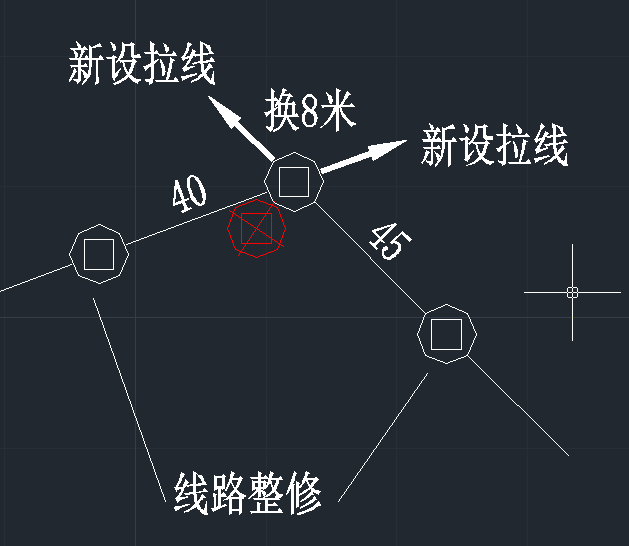
那是因为CAD中对圆或曲线的显示,都是将其近似为直线处理的,直线的段数越多,看上去圆或曲线就会越光滑,该参数由【VIEWRES】控制。如果该数值设置的过低,显示就会明显多段线化,影响视觉效果。
但是,我们不建议对该数值设置过高,设置过高会导致采用过多的线段来显示圆,这样软件压力过大,运行速度就会减慢。
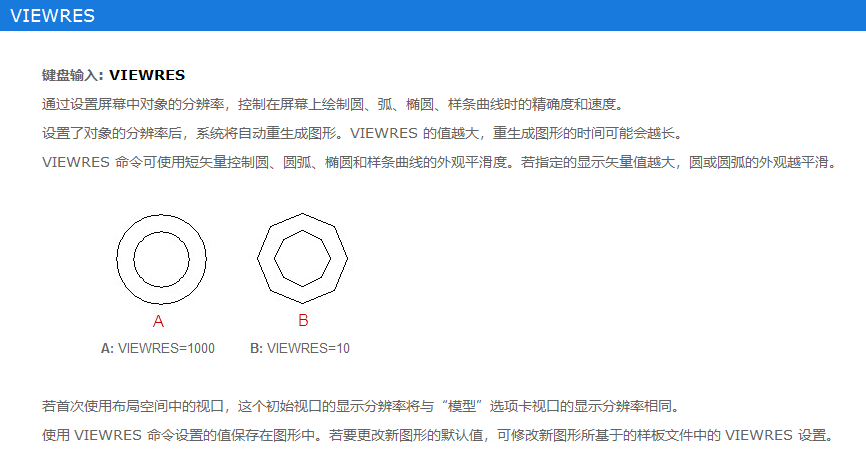
另一方面,视图中很小的圆在放大很多后,会发多边形化,这时需要对图纸进行【重生成】(命令【REGEN】),让软件根据当前视图范围重新刷新下图形显示。这种情况并不是精度设置的影响,仅需要软件基于当前视图情况重新刷新就可以了。而且,如果感觉图形锯齿比较严重(包括圆、曲线、斜线等),可以在CAD找到抗锯齿的选项来对应处理。
下面我们总结了解决方法,具体操作如下:
1.输入命令【REGEN】,按回车,对当前视图进行重生成,观察图形效果,如果图形效果满意,那么下面的步骤就不用继续进行。
2.输入命令【OPTIONS】,按回车,打开“选项”对话框,在【显示】页面,将【显示精度-圆弧和圆的平滑度】的数值设置加大。根据需要,勾选【平滑线显示】。
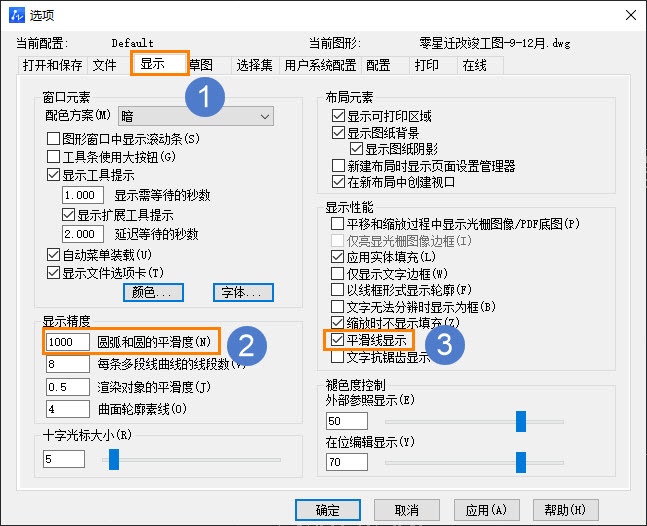
推荐阅读:国产CAD
推荐阅读:三维CAD
·定档6.27!中望2024年度产品发布会将在广州举行,诚邀预约观看直播2024-06-17
·中望软件“出海”20年:代表中国工软征战世界2024-04-30
·2024中望教育渠道合作伙伴大会成功举办,开启工软人才培养新征程2024-03-29
·中望将亮相2024汉诺威工业博览会,让世界看见中国工业2024-03-21
·中望携手鸿蒙生态,共创国产工业软件生态新格局2024-03-21
·中国厂商第一!IDC权威发布:中望软件领跑国产CAD软件市场2024-03-20
·荣耀封顶!中望软件总部大厦即将载梦启航2024-02-02
·加码安全:中望信创引领自然资源行业技术创新与方案升级2024-01-03
·玩趣3D:如何应用中望3D,快速设计基站天线传动螺杆?2022-02-10
·趣玩3D:使用中望3D设计车顶帐篷,为户外休闲增添新装备2021-11-25
·现代与历史的碰撞:阿根廷学生应用中望3D,技术重现达·芬奇“飞碟”坦克原型2021-09-26
·我的珠宝人生:西班牙设计师用中望3D设计华美珠宝2021-09-26
·9个小妙招,切换至中望CAD竟可以如此顺畅快速 2021-09-06
·原来插头是这样设计的,看完你学会了吗?2021-09-06
·玩趣3D:如何使用中望3D设计光学反光碗2021-09-01
·玩趣3D:如何巧用中望3D 2022新功能,设计专属相机?2021-08-10
·怎么用CAD画压盖?2019-12-18
·CAD中Osnap工具的用法2020-05-11
·CAD如何创建和保存样板图形2019-08-22
·CAD中如何绘制两条斜线的垂直线?2022-06-13
·如何用CAD线性标注方式标注直径尺寸2018-08-21
·cad实用功能:块替代2021-06-30
·CAD鼠标按键功能介绍2015-12-30
·用CAD中的【动态UCS】快速绘制三维实体模型要怎么操作?2024-02-23















